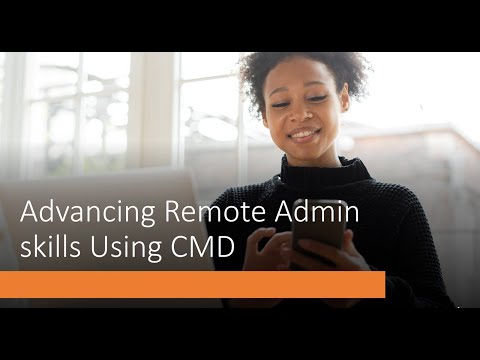Eile kattisime teie USB-kettale sobiva tööriista, mis võimaldas teil eemaldatavates kettustes rämpsfaile ja-kaustu tuvastada ja puhastada. Täna arutlen USB-turvatarkvara, mis võimaldab teil USB-mälupulgad lukustada ja kaitsta.
Parool kaitseb USB
USB Safeguard on kaasaskantav vabavara, mis võimaldab lukustada sinu pliiatsi draivi ja muuta see kirjutatavaks. See aitab ära hoida juurdepääsu teie eemaldatavatele kettaseadmetele, kui te seda kunagi ei paneksite ja säilitate oma andmed, turvalised ja varjatud. Tarkvara töötab teie andmete krüpteerimisel AES 256-bitine krüpteerimisalgoritmiga. Parool Kaitse oma USB-draiv, kasutades USB kaitset!
USB-pliiatsi draivi kasutamise põhieesmärk on see, et saate oma andmeid sinna viia kõikjal, kus te lähete. Kuid kui kaotate oma USB-pliiatsi, kaotavad teie andmed ka.
USB-draivi lukustamiseks sisestage lihtsalt oma parool ja klõpsake lukustamiseks. Loomulikult palutakse teil kõigepealt parool määrata.


Siiski on üks hoiatus! USB Safeguari tasuta versioon töötab ainult kuni 2 GB suurusega USB-draividega. Nii et suurema mäluga sülearvuti jaoks on vaja maksta ja kasutada Pro versiooni.
Seetõttu võite ka soovida vaadata tasuta rakendusi, nagu Rohos, TrueCrypt ja Cryptainer LE, mis aitavad teil oma unikaalset meediat parooli kaitsta. Kui teate rohkem sellist vaba tarkvara, mis kaitseb mis tahes suutlikkust USB-draivide eest, palun jagage neid kommentaarides allpool. Muidugi, kui kasutate Windows 7/8/10, võite alati eemaldatava meediumi krüpteerida oma sisseehitatud BitLocker To Go funktsiooniga.
Phrozen Safe USB, KASHU USB Flash Turvalisus, USB Disabler on muu seotud vabavara, mida võiksite kontrollida.
Siin on postituste linkide loend, mis näitab teile Windowsis dokumentide, failide, kaustade, programmide jne kaitset parooliga.